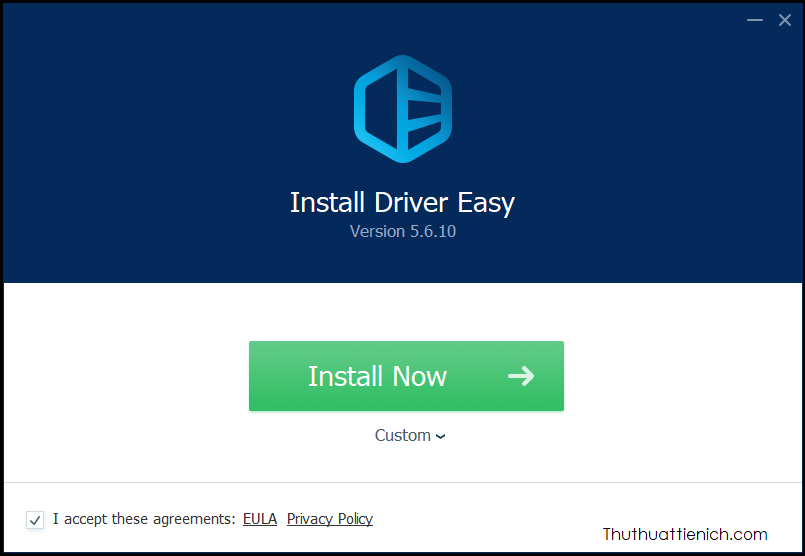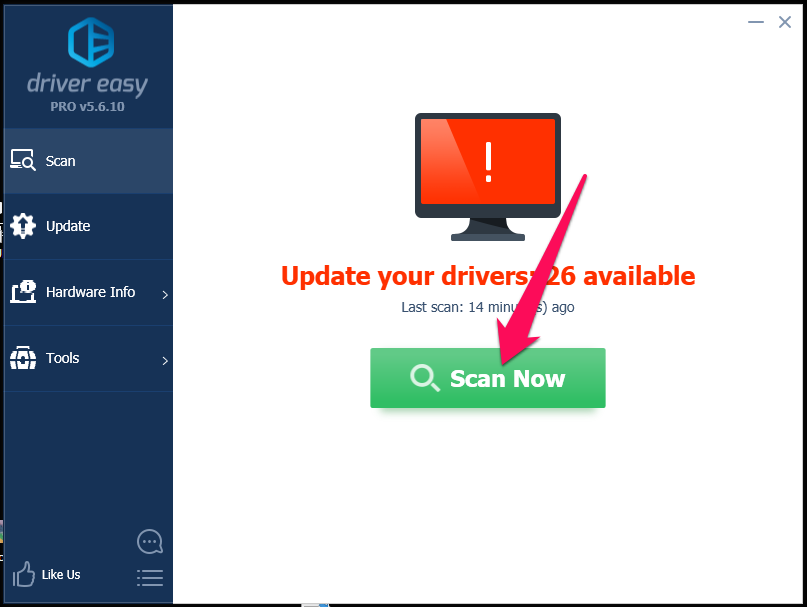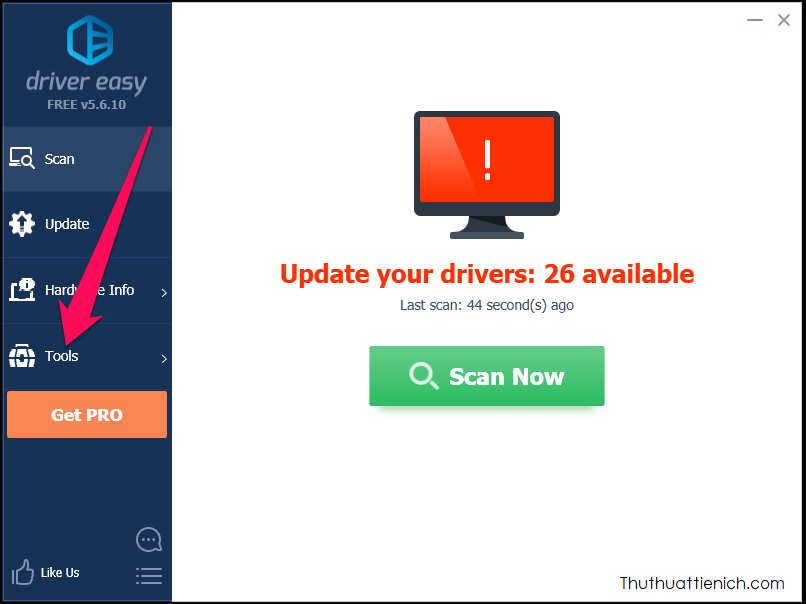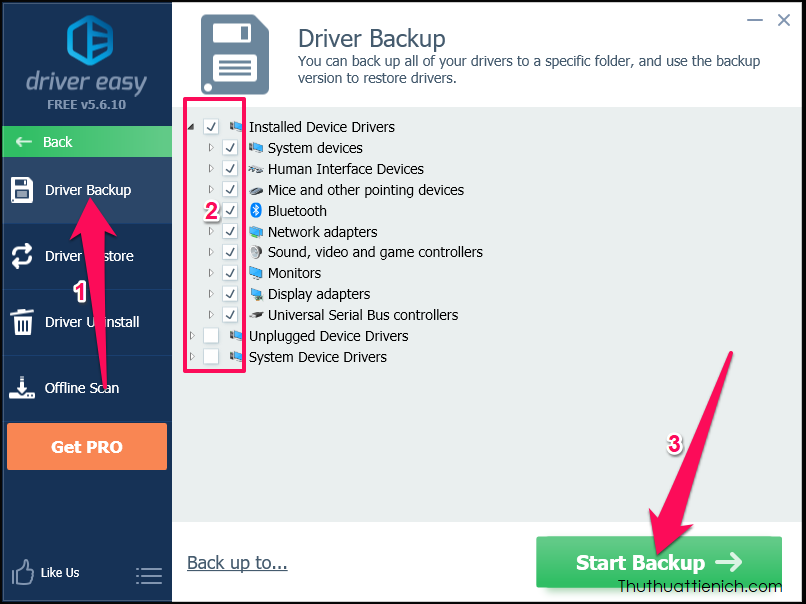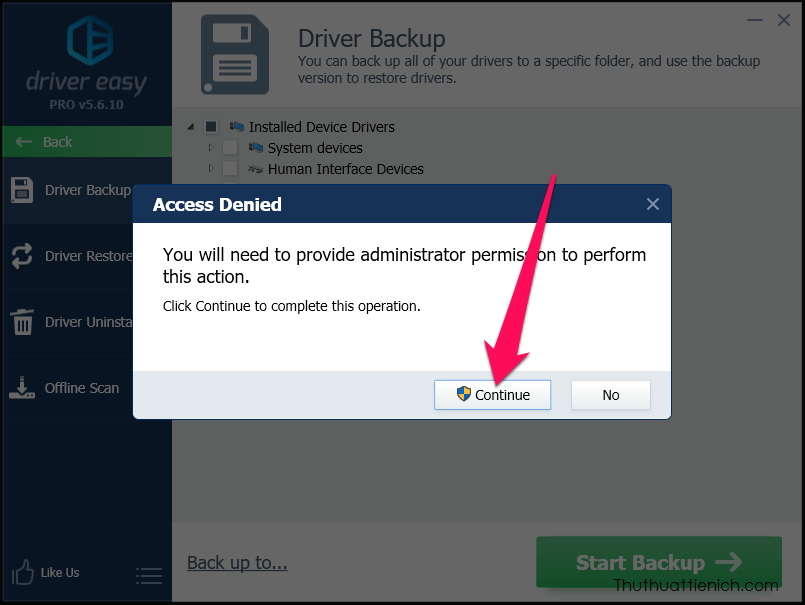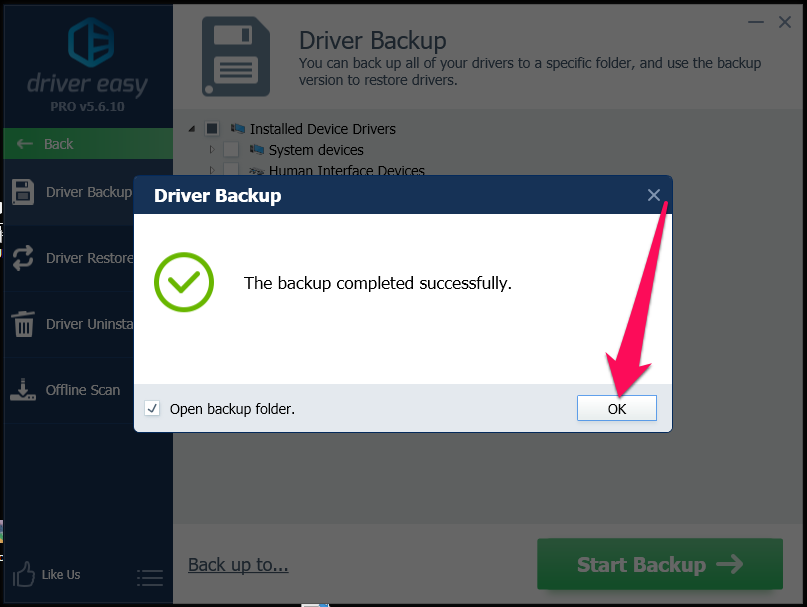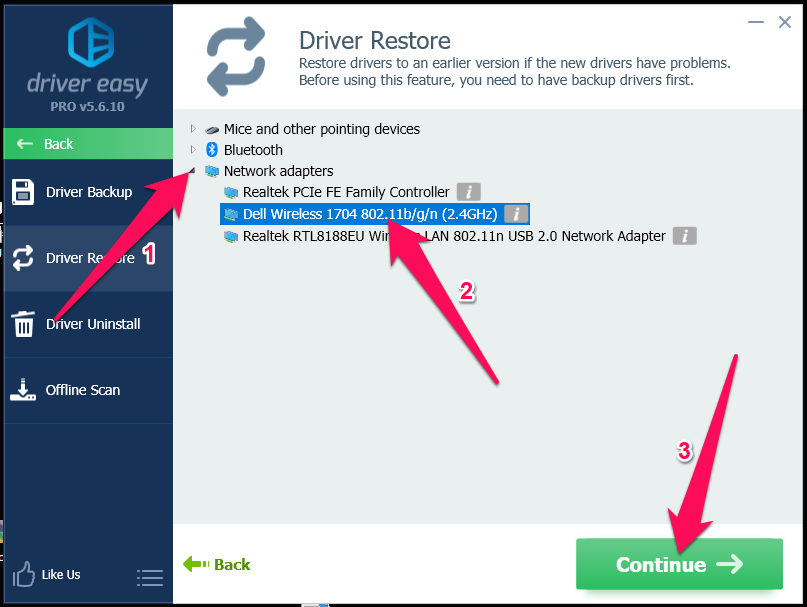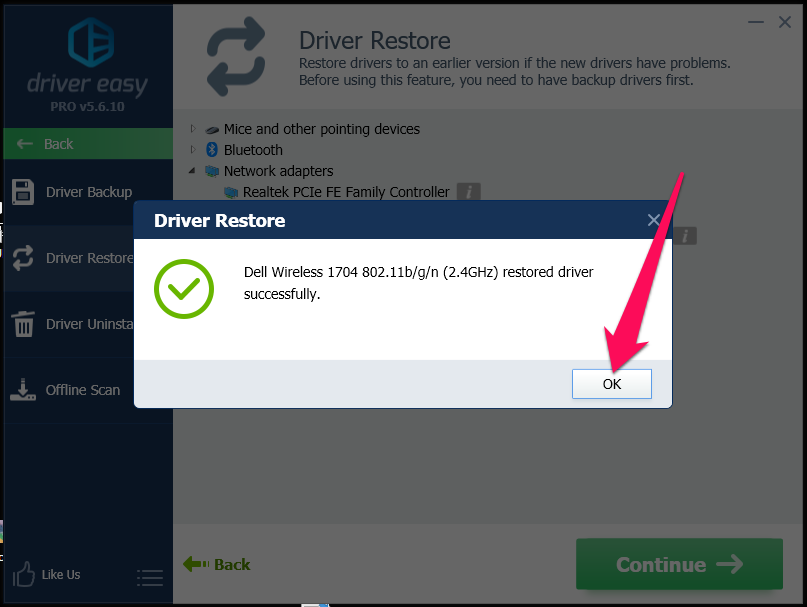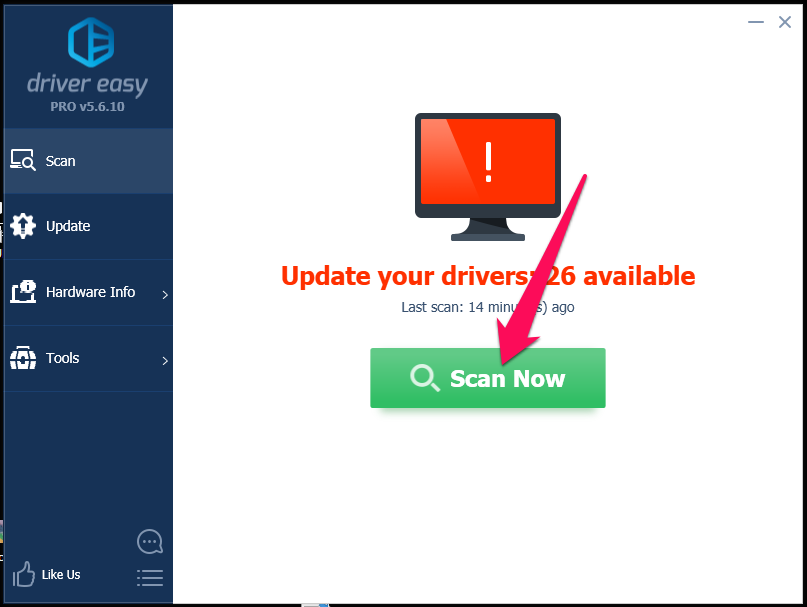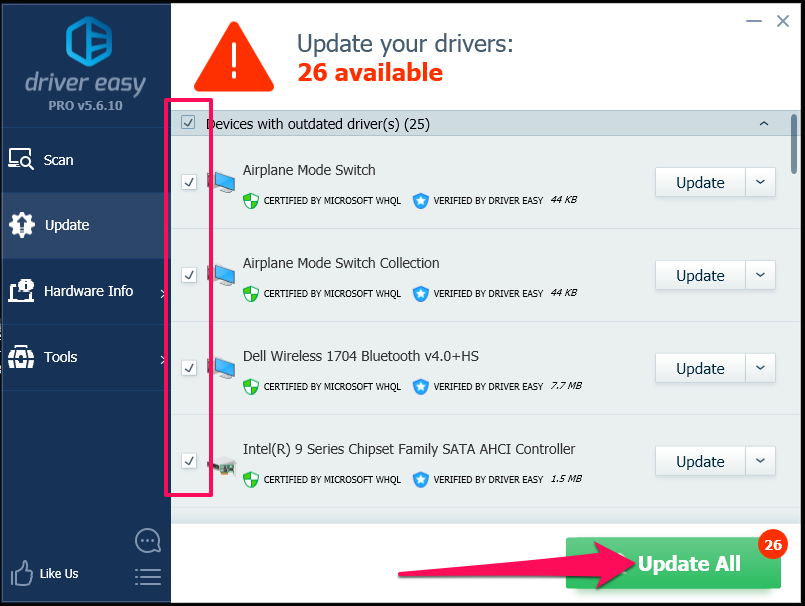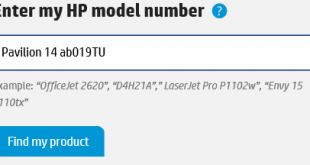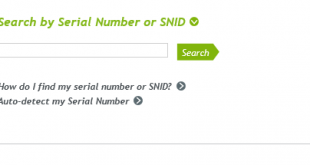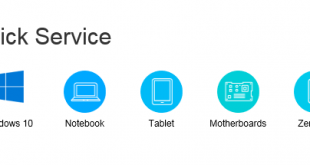Với Driver Easy, bạn có thể dễ dàng tự động cập nhật phiên bản driver mới nhất cho máy tính. Ngoài ra, bạn cũng có thể sao lưu, khôi phục toàn bộ driver dễ dàng.
Driver Easy là phần mềm giúp bạn xác định các driver còn thiếu và tải chúng về, sau đó tự động cài đặt cho máy tính của mình. Driver Easy rất hữu dụng khi bạn bị mất đĩa driver cho máy tính hoặc bạn lười update driver lên phiên bản mới nhất cho máy tính của mình.
Tải phần mềm Driver Easy mới nhất về máy tính
Link Download: https://www.drivereasy.com/DriverEasy_Setup.exe
Link dự phòng: https://www.drivereasy.com
Việc cài đặt phần mềm Driver Easy rất đơn giản nên mình sẽ không hướng dẫn chi tiết.
Những tính năng nổi bật của phần mềm Driver Easy
- Gỡ bỏ hoàn toàn cài đặt driver phần cứng đã bị loại bỏ
- Giải pháp tối ưu cho driver
- Tự động cài đặt thông minh
- Cập nhật driver hiện có
- Sao lưu và phục hồi Driver
Hướng dẫn backup driver với Driver Easy
Bước 1: Tải về và cài đặt phần mềm Driver Easy về máy tính
Bước 2: Chạy phần mềm Driver Easy. Nhấn nút Scan Now để phần mềm kiểm tra những driver đã cài đặt, chưa cài đặt
Bước 3: Chọn Tools → Driver backup, nhấn nút Back up to… để thay đổi thư mục lưu file backup driver, sau đó tích chọn những driver bạn muốn sao lưu rồi nhấn nút Start Backup
Bước 4: Nhấn Continue để tiếp tục nếu được hỏi
Hiện thông báo: The backup completed successfully là bạn đã sao lưu driver thành công rồi đó
Hướng dẫn khôi phục driver với Driver Easy
Bước 1: Tải về và cài đặt phần mềm Driver Easy về máy tính
Bước 2: Chạy phần mềm Driver Easy. Chọn Tools → Driver Restore. Sau đó nhấn nút Browse… để chọn file backup được tạo bằng Driver Easy
Bước 3: Nhấn chọn tên driver, sau đó nhấn chọn vào một trong các phần tử trong driver đó, nhấn tiếp nút Continue để cài đặt. Khá bất tiện vì Driver Easy không cho cài đặt nhiều driver cùng lúc
Ví dụ: Driver Network bao gồm driver Wireless, LAN, bạn sẽ phải cài lần lượt từng driver này
Sau khi cài đặt xong, chọn tiếp các driver khác để tiếp tục cài đặt
Hướng dẫn cập nhật driver với Driver Easy
Bước 1: Tải về và cài đặt phần mềm Driver Easy về máy tính
Bước 2: Chạy phần mềm Driver Easy. Nhấn nút Scan Now
Bước 3: Nhấn vào tab Update trong menu, lúc này Driver Easy sẽ liệt kê những driver đã cũ cần cập nhật. Bạn có thể cập nhật từng driver riêng lẻ bằng cách nhấn nút Update bên phải driver đó hoặc cập nhật nhiều driver cùng lúc bằng cách tích chọn vào ô vuông bên trái các driver rồi nhấn nút Update All
Chúc các bạn thành công!!!
 Thuthuattienich.com
Thuthuattienich.com